
De la oficina de, «Si no está roto no lo arregles» viene esto: En Ubuntu Server, hay un nuevo método para configurar las direcciones IP. Se acabaron los días de editar manualmente el archivo de texto plano /etc/network/interfaces. En su lugar está netplan. Así es, fans de Ubuntu, el método que habéis conocido durante años es ahora cosa del pasado. En lugar de un archivo de texto muy simple, Ubuntu Server requiere la edición de un archivo .yaml (completo con la adhesión adecuada a la sangría de código correcto para cada línea del bloque), con el fin de configurar su direccionamiento IP.
Antes de que te asustes, no es todo lo difícil. De hecho, es realmente una cuestión de entender la disposición de estos archivos .yaml y cómo la red se reinicia ahora. Voy a mostrarte precisamente eso, de tal forma que puedas configurar una dirección IP estática en Ubuntu Server 18.04 tan fácilmente como podrías hacerlo en 16.04.
El nuevo método
Abre una ventana de terminal en tu servidor Ubuntu 18.04 (o entra a través de un shell seguro). Cambie al directorio /etc/netplan con el comando cd /etc/netplan. Emita el comando ls y debería ver un archivo llamado 50-cloud-init.yaml. Si no ves también un archivo llamado 01-netcfg.yaml, créalo con el comando sudo touch 01-netcfg.yaml. Antes de editar ese archivo, necesitamos saber el nombre de nuestra interfaz de red. Ejecuta el comando ip a y deberías ver la interfaz de red de tu sistema listada por su nombre (Figura A).
Figura A
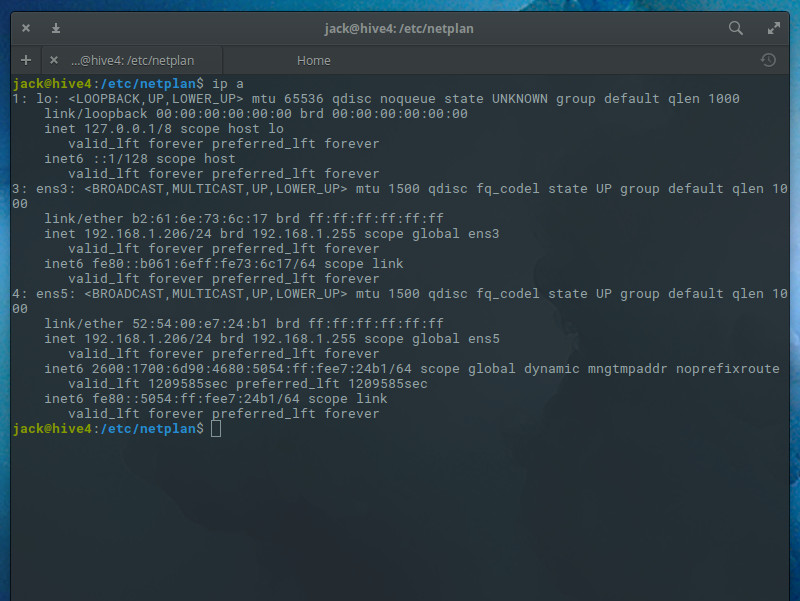
La interfaz que quiero configurar es ens5.
Ahora vamos a crear un nuevo fichero de configuración de netplan. Si no ves el archivo 01-netcfg.yaml, crea uno con el comando sudo nano 01-netcfg.yaml. Nuestro fichero tendrá el aspecto que se ve en la Figura B.
Figura B

Un fichero netplan .yaml de ejemplo.
Lo que es crucial sobre el diseño de este archivo no es usar exactamente el mismo espaciado que mi ejemplo, sino que seas consistente. Si no eres consistente con tus sangrías, el archivo no funcionará. Lo que ves en ese archivo de ejemplo es todo lo que necesitas para configurar esa dirección IP estática. Fíjate que no estás configurando la dirección de la misma manera que lo hacías con Ubuntu 16.04. Con el método antiguo, se establece la dirección IP y la máscara de red así:
address = 192.168.1.206netmask = 255.255.255.0
Con netplan, estos se establecen con una sola línea:
addresses :
Reiniciar/probar la red
Con el nuevo método, debe reiniciar la red utilizando netplan. Así que una vez que haya configurado su interfaz, emita el comando:
sudo netplan apply
El comando anterior reiniciará la red y aplicará la nueva configuración. No deberías ver ninguna salida. Si la red no funciona correctamente, puedes emitir el comando:
sudo netplan --debug apply
La salida del comando (Figura C) debería darte alguna indicación de lo que está fallando.
Figura C

No hay problemas aquí.
Eso es todo
Ahí tienes. Eso es todo lo que hay que hacer para configurar una dirección IP estática en Ubuntu Server 18.04. Recuerde, usted tendrá que hacer esto para cada interfaz que tiene en su servidor. Asegúrese de nombrar los archivos algo como 01-netcfg.yaml y 02-netcfg-yaml. No es terriblemente difícil, una vez que te acostumbras a no trabajar con ese archivo de interfaces de la vieja escuela.
También puedes ver
- Cómo instalar Ubuntu Server 18.04 (TechRepublic)
- Cómo habilitar las conexiones de escritorio remoto en Ubuntu 18.04 (TechRepublic)
- Cómo habilitar una purga automática de archivos temporales en Ubuntu 18.04 (TechRepublic)
- Cómo conectar Ubuntu 18.04 a tu cuenta de Google (TechRepublic)
- Ubuntu 18.04 LTS: el Linux para la IA, las nubes y los contenedores (ZDNet)
- .